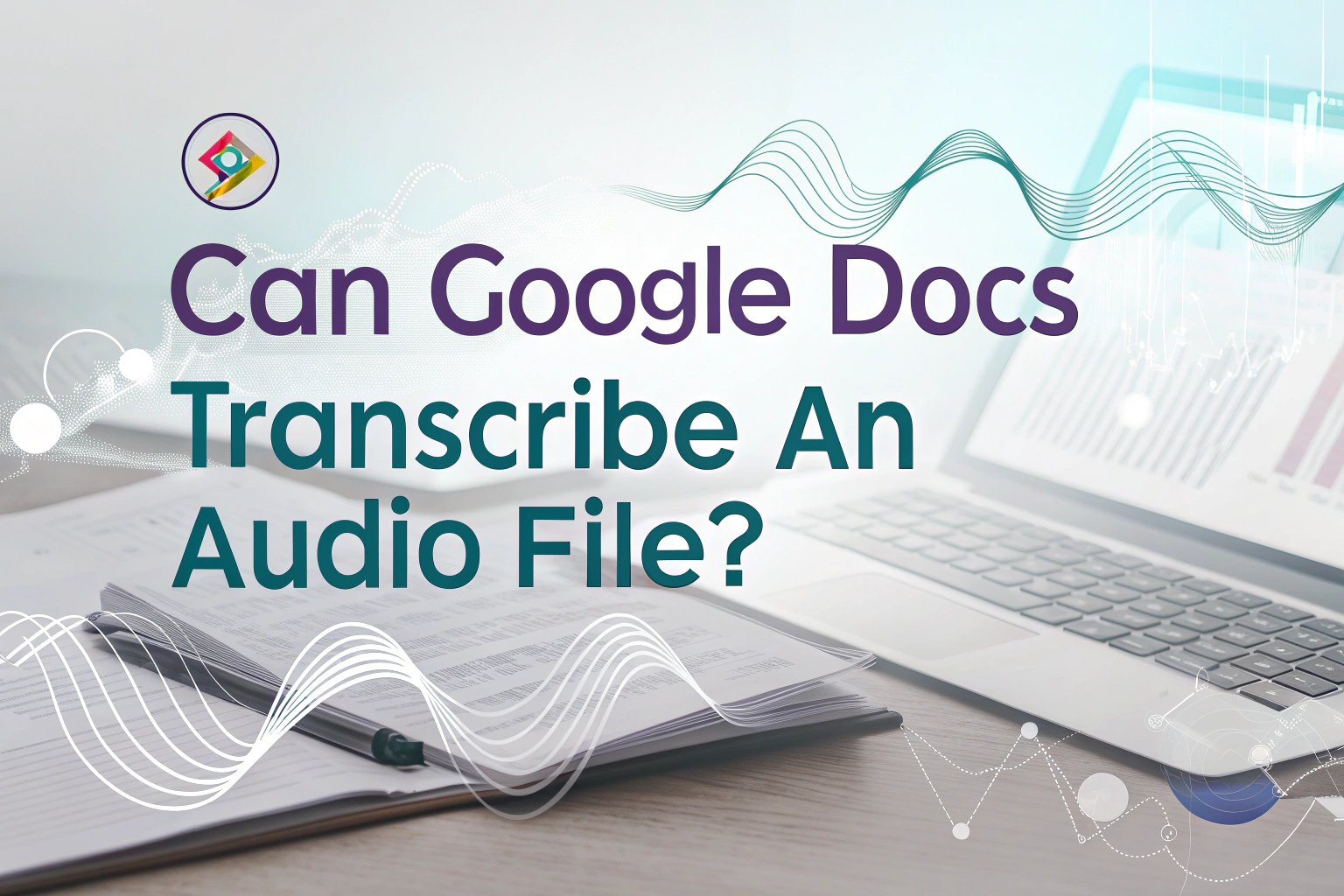是的,Google Docs 可以轉錄音訊檔案,但不是直接上傳檔案。相反,它會使用其 語音打字 功能,當您透過電腦的麥克風播放音訊時,效果最佳。這表示 Google Docs 本身不會處理檔案,而是聆聽聲音並將其轉換為文字。對於簡單的需求,它運作良好,但如果您需要更高的精確度或進階功能,請使用專門的 音訊轉文字 建議使用工具。
這種方法最大的問題是浪費大量時間。
如果您想直接上傳檔案並在幾分鐘內完成轉錄,可以試試 VOMO 等第三方應用程式。

如何使用 Google Docs 語音打字進行轉錄
若要在 Google Docs 中轉錄音訊檔案,您需要使用內建的 語音打字 功能:
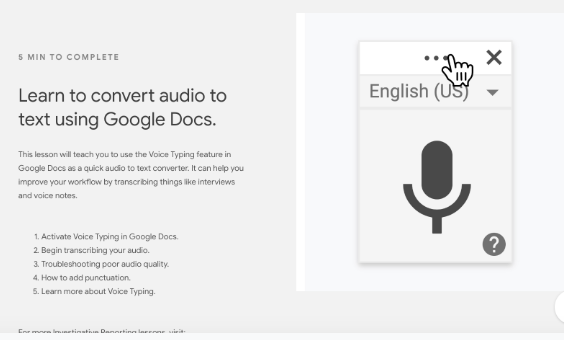
- 在 Chrome 瀏覽器中開啟 Google 文件。
- 前往 工具 > 語音打字.
- 在電腦麥克風附近播放音訊檔案。
- 按一下麥克風圖示,讓 Google Docs 即時打字。
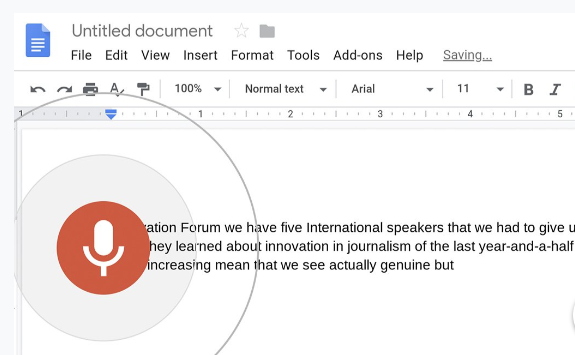
這是一種免費的方法,但它可能會在背景噪音、強烈口音或音質不佳的情況下吃虧。
Google Docs 在轉錄音訊方面的限制
雖然 Google Docs 語音打字 很方便,但也有幾個限制:
- 它不允許您直接上傳音訊檔案。
- 精確度取決於麥克風品質和環境。
- 您無法編輯時間戳記或喇叭標籤。
對於更複雜的轉錄需求,尤其是商業或學術工作,專業的轉錄軟體通常是更好的解決方案。
精確度更高的 Google Docs 替代方案
如果您想要更乾淨、更可靠的謄本,您可以嘗試使用第三方轉錄應用程式。許多現代的 AI 工具都提供:
- 直接上傳 MP3、WAV 或其他檔案格式。
- 自動標點和格式化。
- 支援多國語言和喇叭偵測。
這些工具也可以轉換 視訊轉文字因此,它們對於演講、訪談或 YouTube 內容非常有用。
最終想法
Google Docs 可以使用其語音打字功能免費幫您轉錄音訊,但這並不是一項完整的功能。 謄寫服務.如果您的目標是快速、基本的轉錄,它的效果很好。然而,若要達到精確度、速度和額外功能的要求,專用的 音訊轉文字 平台是最佳選擇。